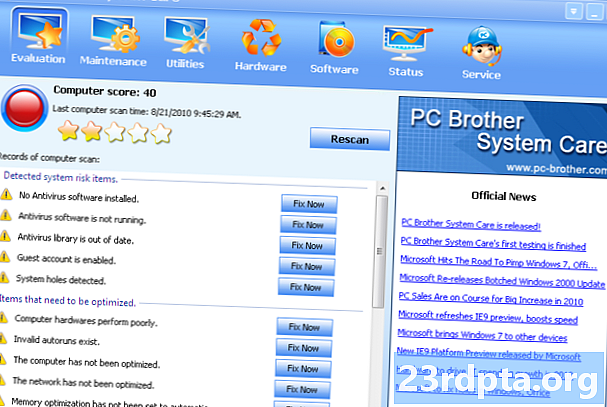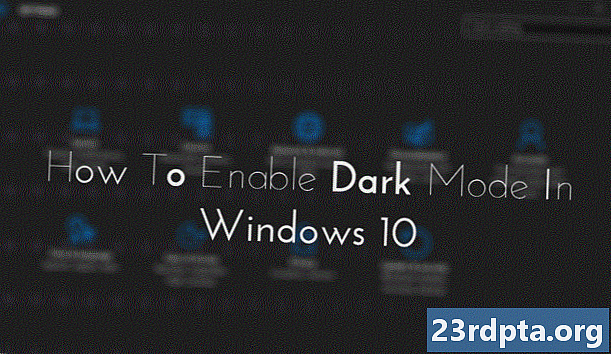
Contenuto
- Modalità notturna su dispositivi più recenti
- Modalità notturna su dispositivi meno recenti
- App in modalità notturna
- Incartare
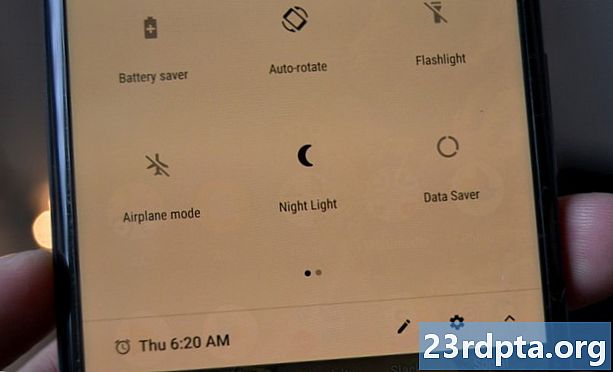
Gli schermi sono diventati una parte onnipresente della nostra vita. Lo hanno trasformato praticamente in ogni parte del lavoro e del tempo libero. Non sorprende che gli impatti sulla salute del tempo sullo schermo siano diventati una delle principali preoccupazioni, da tempi di attenzione ridotti, a cicli di sonno interrotti, a affaticamento degli occhi. È qui che entra in gioco la modalità notturna.
I produttori e gli sviluppatori di app hanno iniziato a offrire funzionalità come la modalità notturna su Android per evitare l'affaticamento degli occhi quando si utilizza il dispositivo al buio.
Questa modalità elimina la luce blu, che può interferire con un sonno notturno sano, specialmente quando sei inevitabilmente allontanato dal sonno dalla promessa di tweet e grammi freschi.
Quindi, come si attiva la modalità notturna su Android? Cosa succede se non lo hai già sul tuo dispositivo?
Modalità notturna su dispositivi più recenti

Il supporto a 64 bit è standard nei dispositivi mobili di oggi, quindi questa mossa ha senso.
Google e molti dei suoi produttori partner hanno implementato la modalità notturna nei dispositivi più recenti. Quelli con un portatile con Android Oreo (o più recente) dovrebbero essere in grado di salvare gli occhi dallo sforzo senza molto sforzo.
I passaggi sono semplici:
- Apri l'app Impostazioni.
- Seleziona "Visualizza".
- Seleziona "Luce notturna".
- Ora dovresti essere in grado di attivare la modalità Luce notturna, impostare i tempi e altro.
Alcuni telefoni, come Honor, Huawei, Asus, OnePlus, Samsung e Nexus, hanno aggirato la riluttanza iniziale di Android a rendere la modalità notturna una funzionalità standard, il tutto con un'opzione di menu. Alcuni produttori potrebbero etichettare la funzione "Filtro luce blu" o qualcosa di simile. L'opzione dovrebbe essere lì per la maggior parte dei telefoni, però.
Modalità notturna su dispositivi meno recenti

Se hai Android 7.0 Nougat o una versione precedente di Android, sei un po 'sfortunato. La modalità notturna è preinstallata sul tuo sistema operativo, ma richiede del lavoro per accedervi. Non puoi semplicemente attivarlo. C'è una soluzione semplice però.
Innanzitutto, aggiungi il sintonizzatore dell'interfaccia utente di sistema alle impostazioni del tuo dispositivo, quindi segui questi passaggi:
- Scorri due volte verso il basso nella parte superiore dello schermo del dispositivo. Questo espanderà il menu Impostazioni rapide.
- Tieni premuta l'icona del pignone nell'angolo in alto a destra per accedere al menu delle impostazioni, lasciandoti andare dopo circa 10 secondi.
- Nel menu delle impostazioni, vedrai un messaggio che dice "Congratulazioni! Il sintonizzatore dell'interfaccia utente di sistema è stato aggiunto alle impostazioni. "
Quindi installare il programma di abilitazione della modalità notturna. Puoi trovarlo nel Google Play Store.
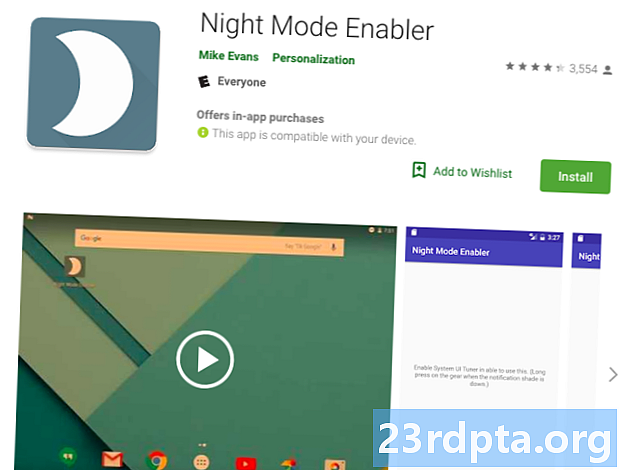
L'app ha una sola opzione: un pulsante che dice "Abilita modalità notturna". Facendo clic su di essa si accederà direttamente a un menu di impostazioni nascosto nel Sintonizzatore interfaccia utente di sistema. Una volta lì, attiva l'interruttore on.
La modalità notturna su Android si accende al tramonto ovunque tu sia. Se questo non è quello che vuoi, non temere! È possibile ignorare questa impostazione e attivarla o disattivarla a piacimento.
- Scorri due volte verso il basso nella parte superiore dello schermo del dispositivo per espandere il menu Impostazioni rapide.
- Rubinettomodificare.
- Scorri verso il basso fino alla modalità Notte attiva in fondo.
- Tieni premuto a lungo l'interruttore e trascinalo verso l'alto nell'area grigio scuro nella parte superiore del menu.
Ora puoi attivare e disattivare la funzione come riquadro Impostazione rapida, che consente di ignorare le impostazioni automatiche.
App in modalità notturna

Le istruzioni precedenti non si applicano a te se utilizzi Android One o Android di serie, ma non hai nulla di cui preoccuparti.
Molte app di terze parti ti consentono di regolare il display del telefono per annullare la luce blu sui dispositivi Android.
Esistono troppe app di questo tipo da elencare qui, ma alcune gratuite che vale la pena provare sono la modalità notturna, il filtro luce blu, il crepuscolo, il fioco e la schermata notturna.
Incartare
Hai un'app preferita per la modalità notturna che non abbiamo elencato qui che vale la pena provare?
Dacci il tuo feedback nei commenti e saremo sicuri di aggiornare questo post con le migliori opzioni disponibili.